Så här backar du en video på din iPhone
Vill du backa ett videoklipp för att visa en flashback-effekt, skapa engagerande bilder som synkroniseras med musiken eller “ångra” ett handgjort mästerverk för att visa hur det minutiöst sattes ihop? Läs vidare för att lära dig hur du backar en video på din iPhone.
Hur man reverserar iPhone-videor med CapCut
Att reversera en video är för närvarande inte tillgängligt som en inbyggd funktion i iOS-enheter, vilket innebär att en extern applikation som CapCut krävs för att utföra denna åtgärd. Det finns en mängd olika videoredigeringsprogram för iPhones, men CapCut effektiviserar processen att reversera videor utan problem. För att hämta appen och följa våra riktlinjer, vänligen använd den angivna länken:
Ladda ner: CapCut (Gratis, abonnemang tillgängligt)
Navigera till fliken “Edit” i den nedre menyn i applikationen när du har startat den.
När du klickar på det blå plustecknet kan du starta ett nytt projekt genom att använda det alternativ som finns inom det angivna området.
Läs igenom och välj önskad video, klicka sedan på “Lägg till” för att fortsätta med att backa den.
Omvänd ordningen på texten i föregående meddelande, bläddra sedan igenom listan för att hitta och välja alternativet “Reverse” i redigeringsverktygen längst ner på skärmen.
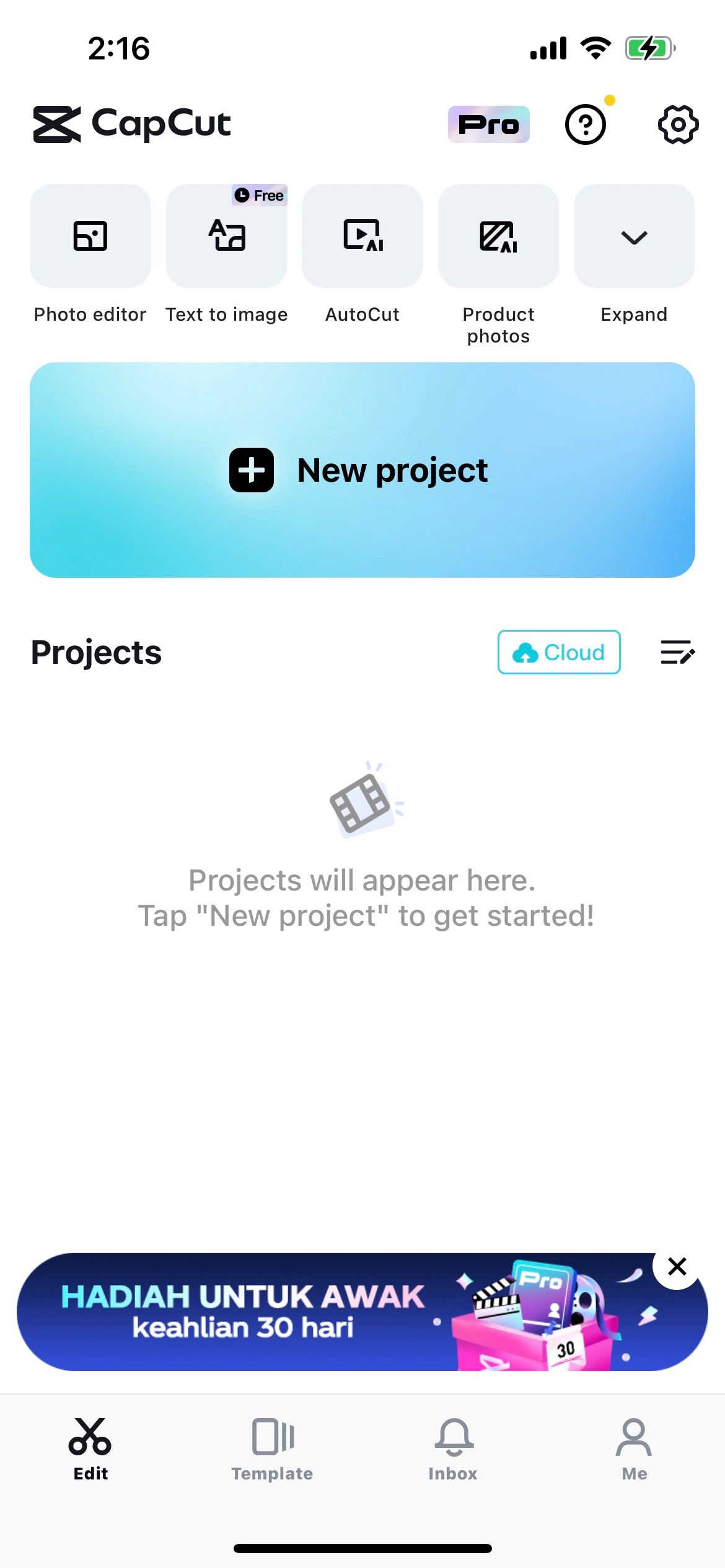
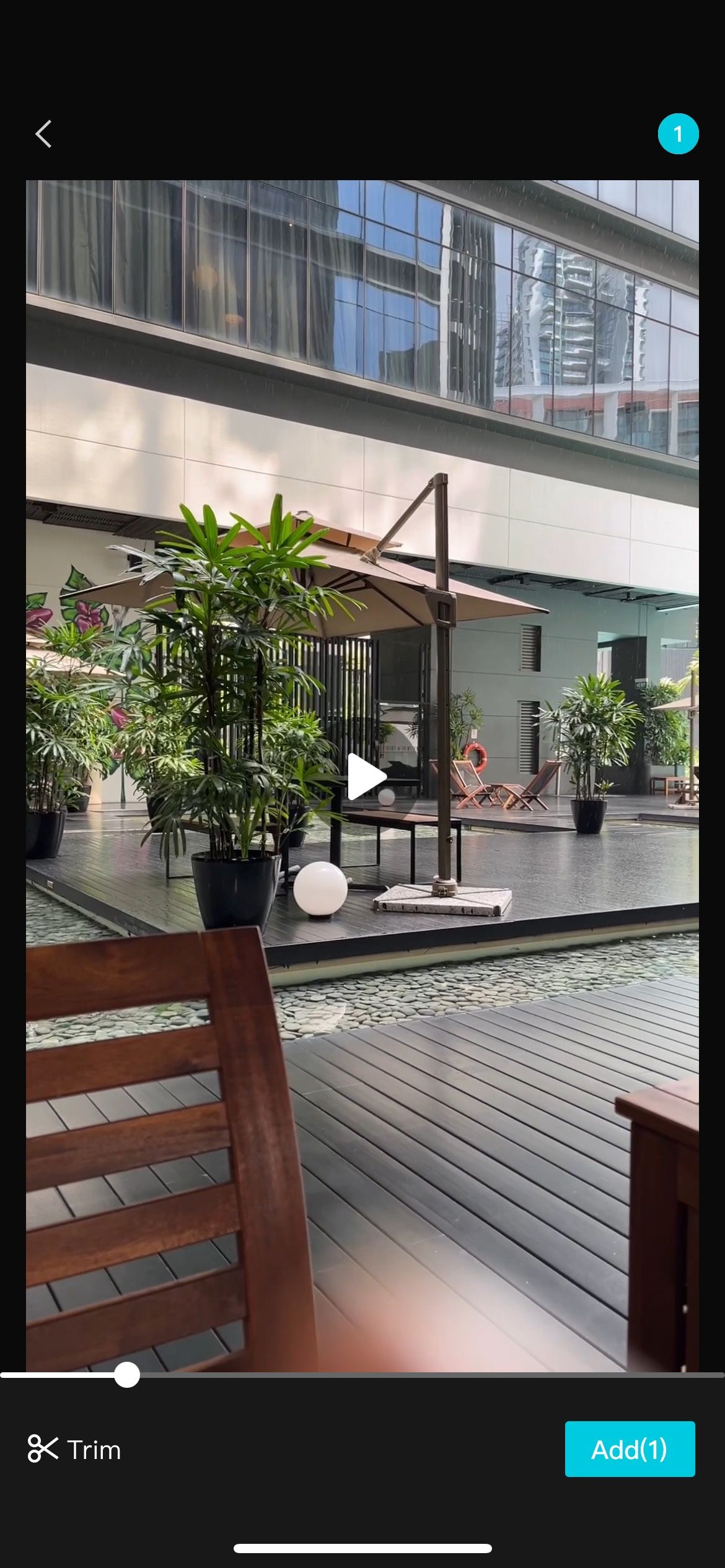
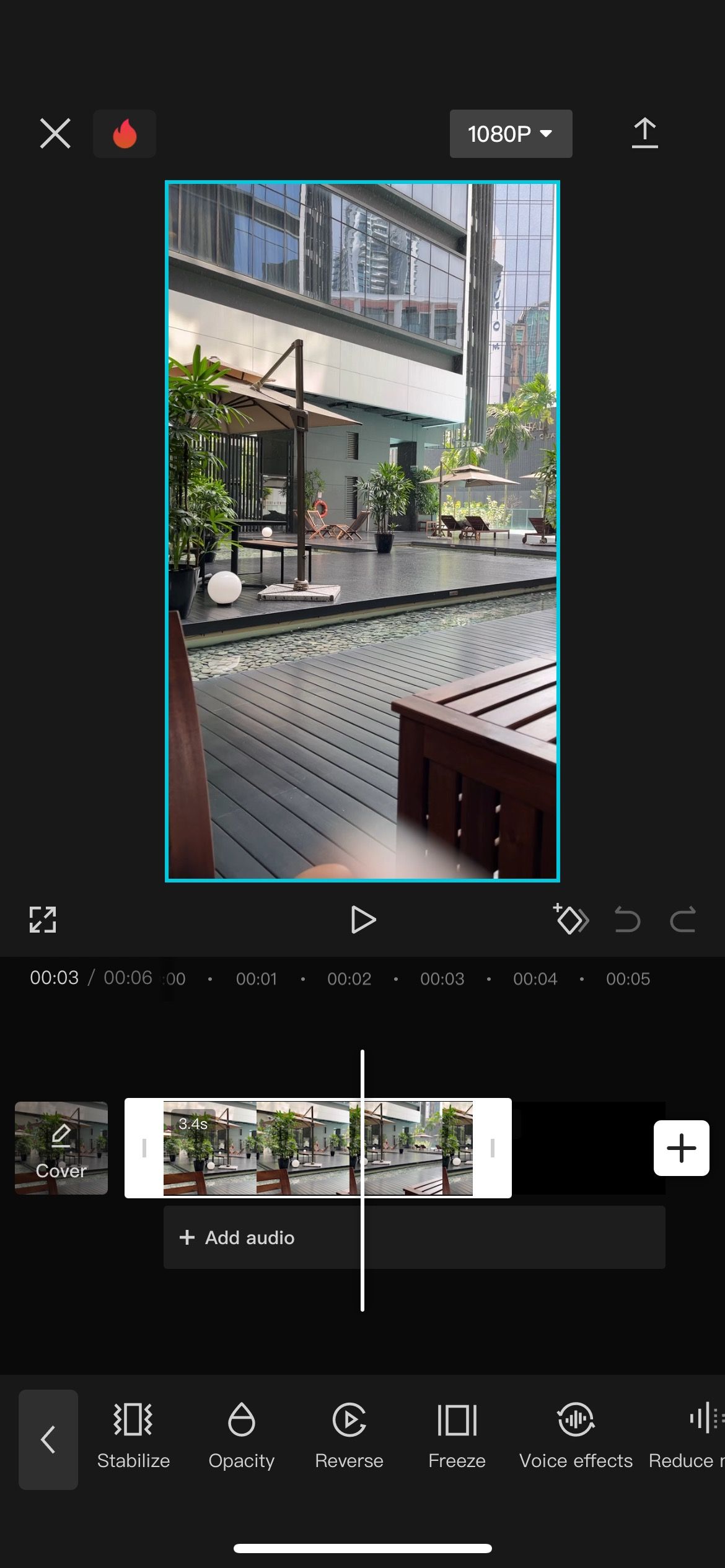
När meddelandet “Reverse Applied” visas bekräftas det att CapCut effektivt har reverserat ditt medieinnehåll. För att bevara den omvända videon i Photos-applikationen på din iPhone, vänligen tryck på den angivna exportikonen, som presenterar sig som en understruken pil och ligger i det övre högra hörnet av gränssnittet.
Ta bort vattenstämpeln från din omvända video
CapCut integrerar en automatisk vattenstämpel i slutet av alla omvända videoklipp som genereras via dess plattform. I de flesta fall är sådana vattenmärken svåra att eliminera och skulle vanligtvis behöva använda kostnadsfria resurser för eliminering av vattenstämpel online. Men med CapCut har användarna fördelen att kunna eliminera vattenstämpeln utan att ådra sig några kostnader.

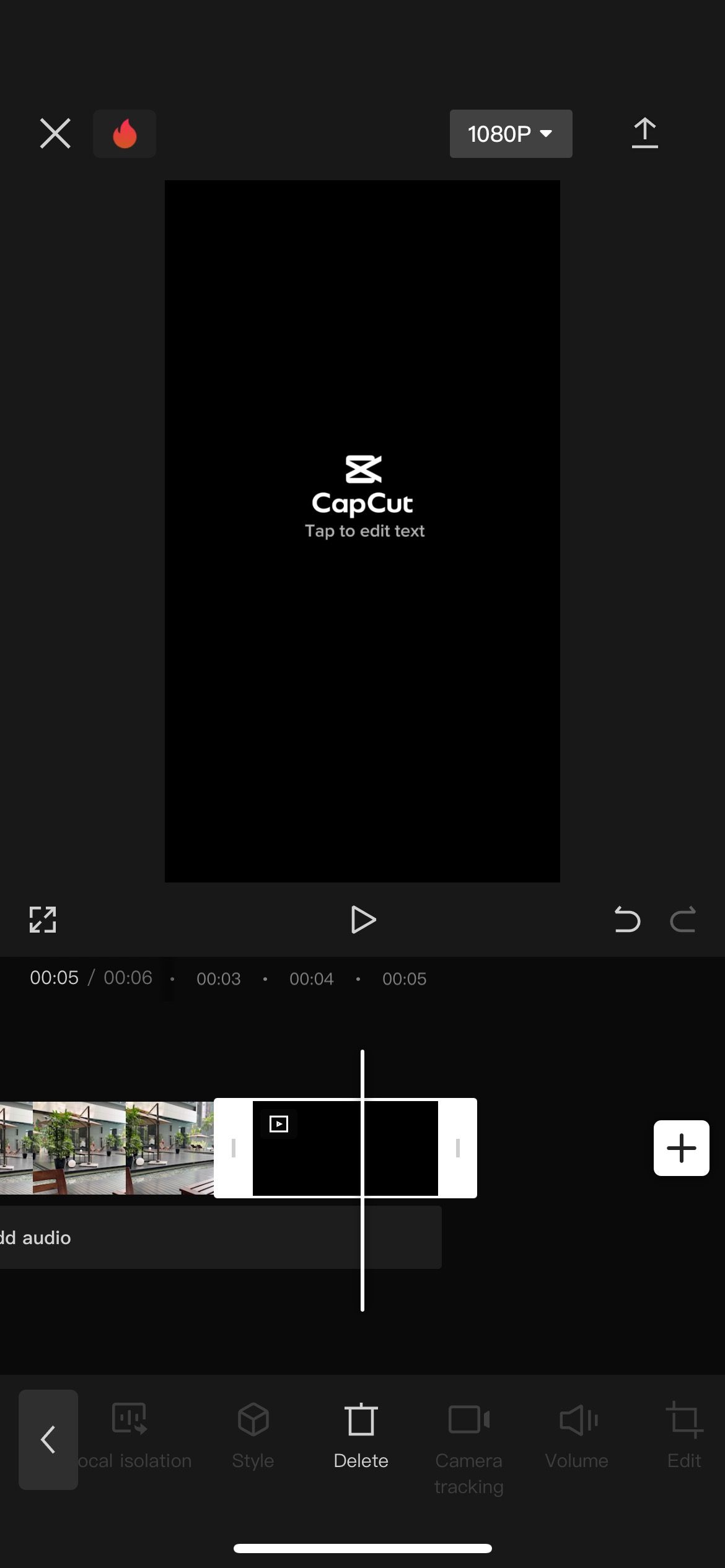
För att kunna producera en slutlig version av din omvända video utan några vattenmärken är det viktigt att först identifiera och isolera det segment som innehåller CapCuts vattenmärke inom tidslinjen för din ursprungliga film.När detta har uppnåtts kan du fortsätta med att ta bort den oönskade vattenstämpeln genom att använda alternativet “Radera” längst ner på skärmen. Om du följer dessa steg kommer du att kunna exportera din modifierade video utan störande vattenstämplar.
Alternativa metoder för att reversera en video är att använda programvara som Splice, som ger möjlighet till både redigering och reversering. Apples egna videoredigeringsprogram, iMovie, erbjuder visserligen dessa funktioner inom macOS-plattformen, men funktionen för videoreversering är för närvarande inte tillgänglig för iOS-enheter. Följaktligen måste användare förlita sig på externa applikationer för att uppnå denna funktionalitet på sina smartphones.